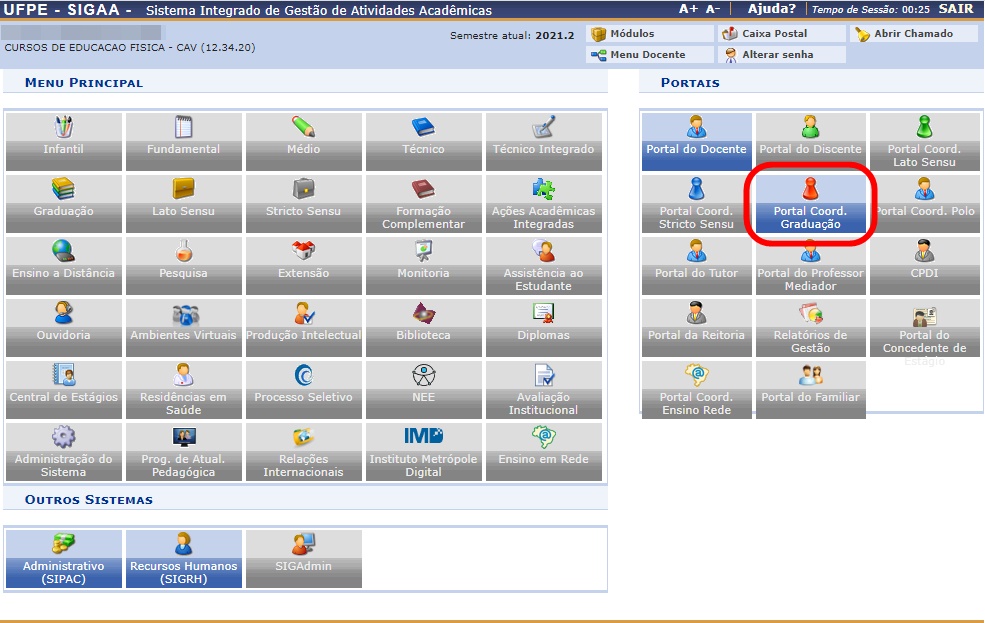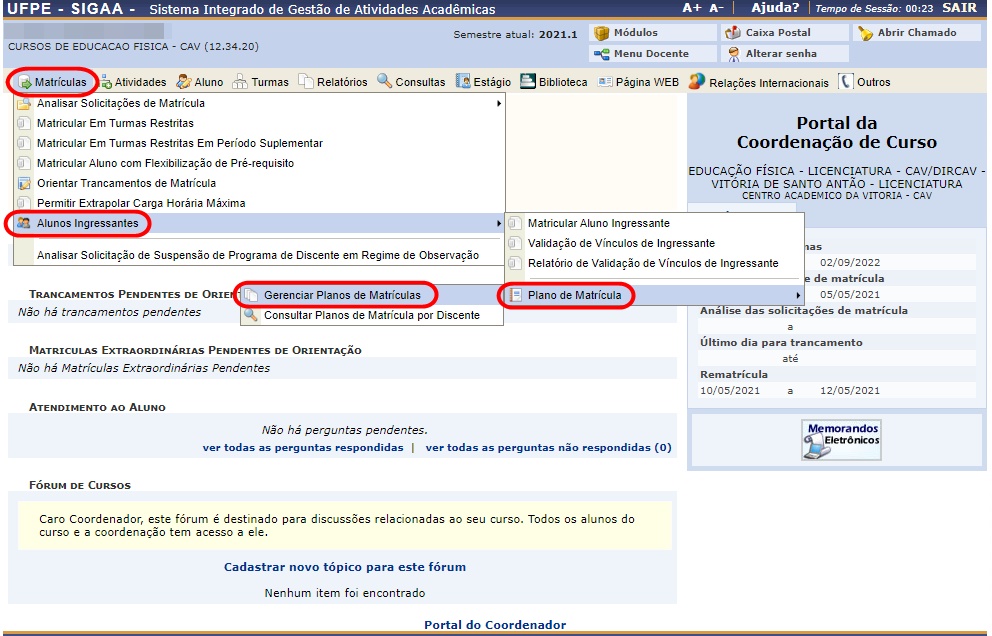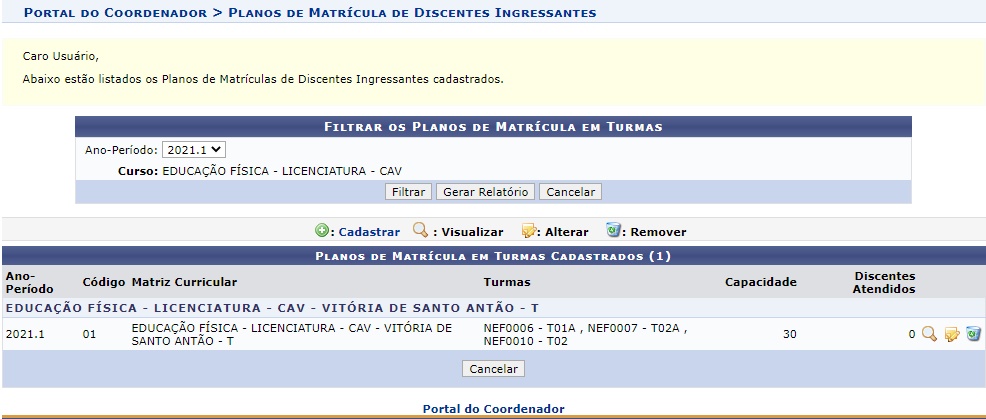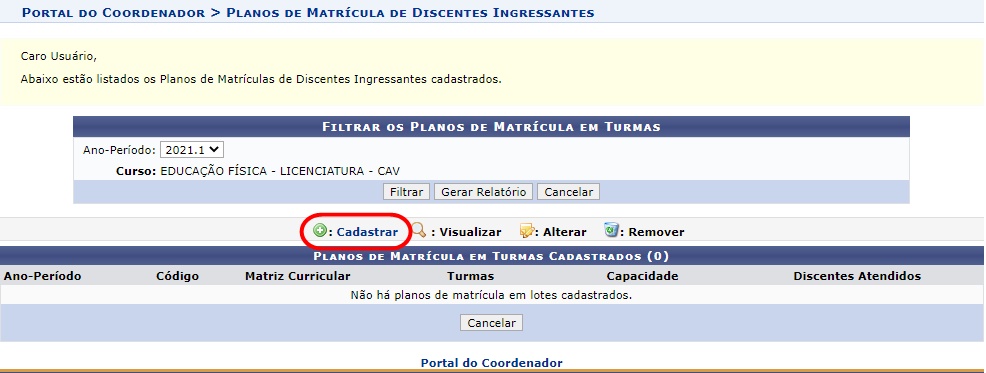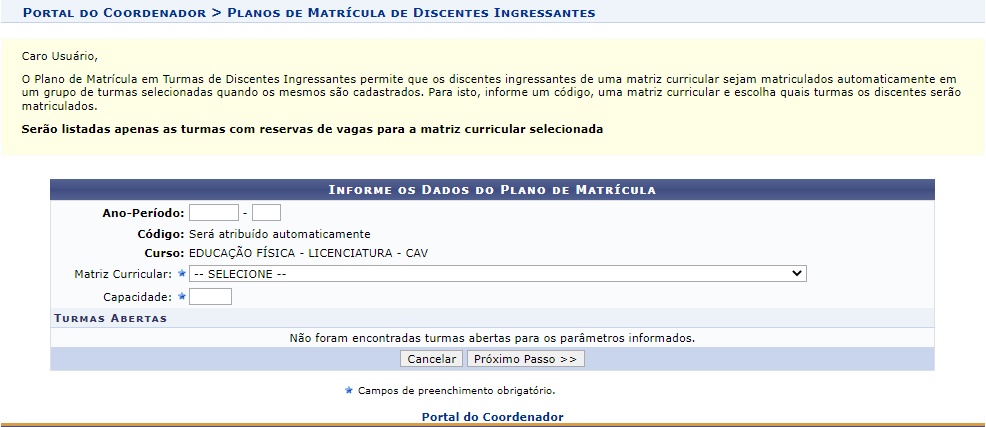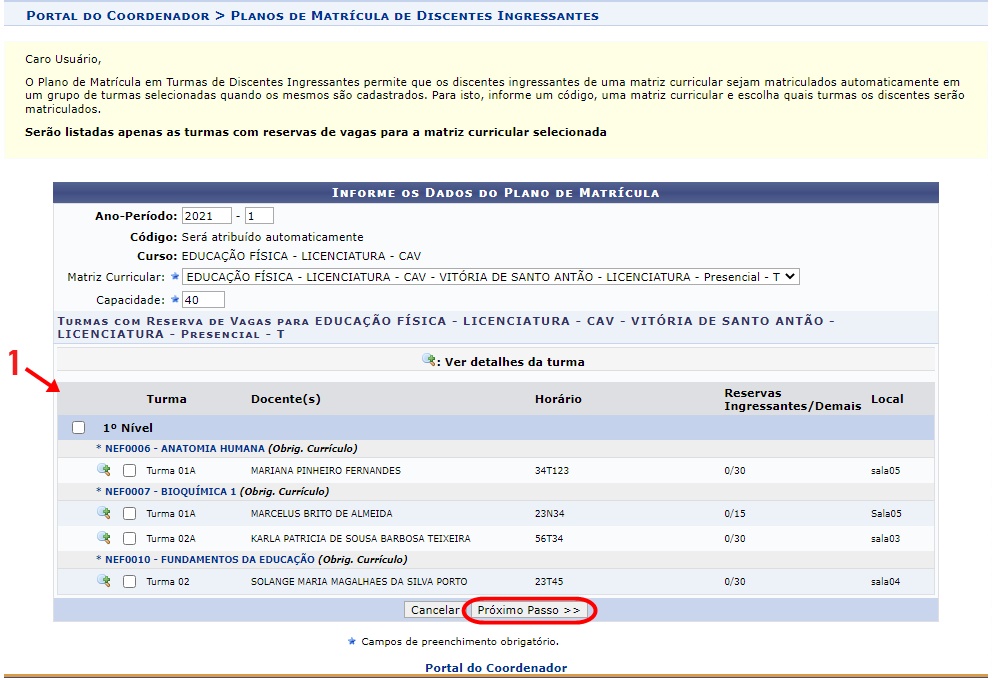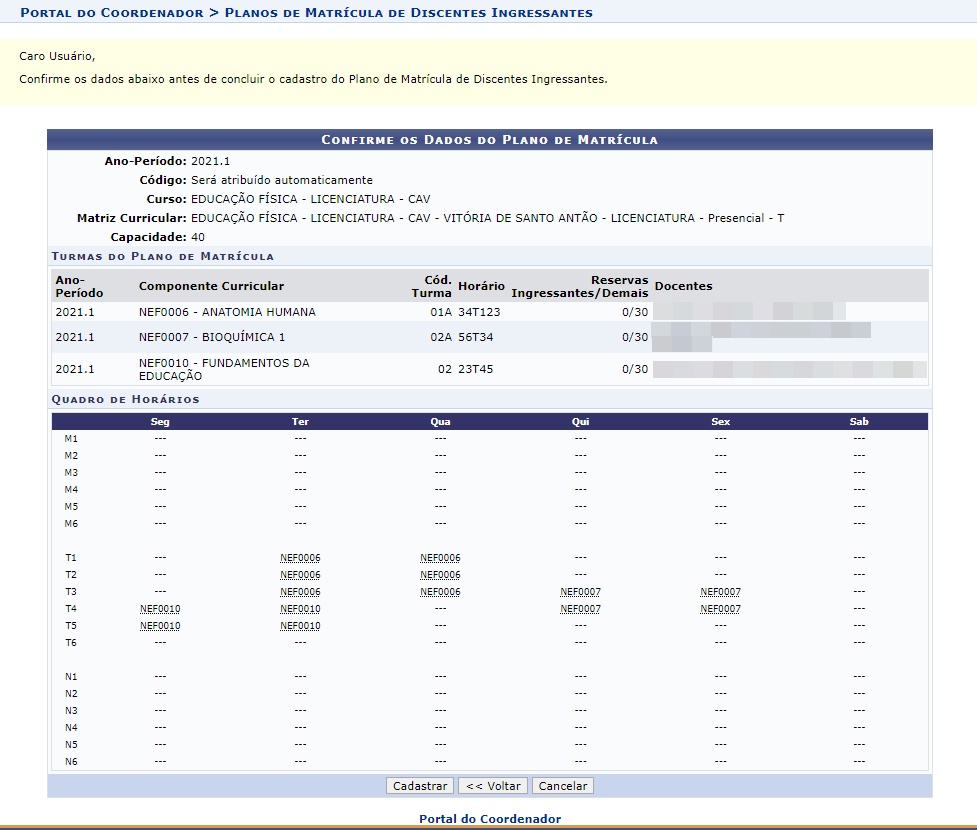Mudanças entre as edições de "Cadastrar Plano de Matrícula - Graduação"
m (09736858405 moveu Adicionar Programa de Componentes Curriculares - Graduação para Cadastrar Plano de Matrícula - Graduação: Não foi possível excluir a página de "Adicionar Programa de Componentes Curriculares", então foi adicionado outro conteúdo para substituir.) |
|||
| (6 revisões intermediárias pelo mesmo usuário não estão sendo mostradas) | |||
| Linha 1: | Linha 1: | ||
[[Categoria:Portal do Coordenador de Graduação]] | [[Categoria:Portal do Coordenador de Graduação]] | ||
== Objetivo == | |||
Essa funcionalidade permite que o coordenador cadastre um plano de matrícula para incluir na grade de horários dos alunos ingressantes. | |||
Essa funcionalidade permite | O plano de matrícula é um conjunto de componentes curriculares pré estabelecidos para os discentes ingressantes que irão cursar o primeiro período do curso. | ||
Essa funcionalidade permite que o coordenador de curso crie esse plano de matricula e cadastre-o no sistema para a inclusão futura dos alunos ingressantes nesse conjunto de disciplinas. | |||
== Pré-requisitos == | == Pré-requisitos == | ||
* | * A funcionalidade deve ser realizada dentro do período registrado no calendário acadêmico. | ||
* Os componentes curriculares do primeiro período já devem estar ofertados no sistema. | |||
== Perfis de Acesso == | == Perfis de Acesso == | ||
* Coordenador | * Coordenador de curso. | ||
== Caminho == | == Caminho == | ||
'' | ''Manual: Portal do Coordenador → Matrícula → Alunos Ingressantes → Plano de matrícula → Gerenciar Planos de Matrícula.'' | ||
== Passo à Passo == | == Passo à Passo == | ||
Ao entrar no SIGAA, selecione o módulo “Portal | Ao entrar no SIGAA, selecione o módulo “Portal Coord. Graduação” no Menu Principal. | ||
[[Arquivo:Portal do coordenador graduação.jpg]] | [[Arquivo:Portal do coordenador graduação.jpg]] | ||
Ao acessar o Portal do | === Acessar Funcionalidade Gerenciar Planos de Matrículas === | ||
Ao acessar o Portal do Coordenador, vá no menu "'''Matrícula'''", "'''Alunos Ingressantes"''', "'''Plano de Matrícula"''' e selecionar a opção "'''Gerenciar Planos de Matrículas'''". | |||
[[Arquivo:Cadastrar Plano de Matricula 1.jpg]] | |||
=== Visualizar Planos de Matrícula === | |||
Nesta tela serão expostos todos os planos de matrícula já disponíveis. | |||
Nela você pode optar por escolher um que já existe (Espaço de “Planos de Matrícula em Turmas Cadastrados”), ou criar um novo. | |||
[[Arquivo:Cadastrar Plano de Matricula 7.jpg]] | |||
Para criar, clique na opção "Cadastrar''. | |||
[[Arquivo:Cadastrar Plano de Matricula 2.jpg]] | |||
=== Informar Dados do Novo Plano de Matrícula === | |||
Nesta tela o usuário deverá selecionar a Matriz curricular referente ao plano de curso que será criado. | |||
[[Arquivo:Cadastrar Plano de Matricula 3.jpg]] | |||
Em Ano-Período, informe o ano e período em que o plano de matrícula ficará disponível para ser usado; | |||
Em Matriz curricular, selecione a matriz curricular a qual esse plano ficará vinculado. | |||
Em Capacidade, informe quantos alunos poderão ser alocados nesse plano. Lembrando que, a capacidade deve ser igual a capacidade de alunos que os componentes curriculares do primeiro período suportam. | |||
Ao selecionar a Matriz, automaticamente será exibido, logo abaixo dos critérios de busca, as disciplinas do 1o período daquela matriz curricular (item 1) | |||
[[Arquivo:Cadastrar Plano de Matricula 4.jpg]] | |||
Selecione os componentes que irão integrar o plano de matrícula, e clique no botão "próximo passo”. | |||
=== Revisar Plano de Matrícula === | |||
Nesta tela será exibido todos os dados adicionados anteriormente. | |||
Observe se todos os componentes estão agrupados corretamente de acordo com a carga horária e turno de ensino do primeiro período. | |||
[[Arquivo:Cadastrar Plano de Matricula 5.jpg]] | |||
Se houver algum problema, clique no botão “Voltar” e corrija o que for necessário. | |||
Se todos os componentes estiverem corretos, clique no botão cadastrar. | |||
=== Confirmação de Criação de Plano de Matrícula === | |||
Ao cadastrar o plano de matrícula, uma mensagem de confirmação será exibida no topo da tela. | |||
[[Arquivo:Cadastrar | [[Arquivo:Cadastrar Plano de Matricula 6.jpg]] | ||
Agora será possível cadastrar todos os alunos ingressantes neste plano de matrícula. | |||
== FAQ == | == FAQ == | ||
Edição atual tal como às 16h45min de 15 de setembro de 2022
Objetivo
Essa funcionalidade permite que o coordenador cadastre um plano de matrícula para incluir na grade de horários dos alunos ingressantes.
O plano de matrícula é um conjunto de componentes curriculares pré estabelecidos para os discentes ingressantes que irão cursar o primeiro período do curso. Essa funcionalidade permite que o coordenador de curso crie esse plano de matricula e cadastre-o no sistema para a inclusão futura dos alunos ingressantes nesse conjunto de disciplinas.
Pré-requisitos
- A funcionalidade deve ser realizada dentro do período registrado no calendário acadêmico.
- Os componentes curriculares do primeiro período já devem estar ofertados no sistema.
Perfis de Acesso
- Coordenador de curso.
Caminho
Manual: Portal do Coordenador → Matrícula → Alunos Ingressantes → Plano de matrícula → Gerenciar Planos de Matrícula.
Passo à Passo
Ao entrar no SIGAA, selecione o módulo “Portal Coord. Graduação” no Menu Principal.
Acessar Funcionalidade Gerenciar Planos de Matrículas
Ao acessar o Portal do Coordenador, vá no menu "Matrícula", "Alunos Ingressantes", "Plano de Matrícula" e selecionar a opção "Gerenciar Planos de Matrículas".
Visualizar Planos de Matrícula
Nesta tela serão expostos todos os planos de matrícula já disponíveis. Nela você pode optar por escolher um que já existe (Espaço de “Planos de Matrícula em Turmas Cadastrados”), ou criar um novo.
Para criar, clique na opção "Cadastrar.
Informar Dados do Novo Plano de Matrícula
Nesta tela o usuário deverá selecionar a Matriz curricular referente ao plano de curso que será criado.
Em Ano-Período, informe o ano e período em que o plano de matrícula ficará disponível para ser usado;
Em Matriz curricular, selecione a matriz curricular a qual esse plano ficará vinculado.
Em Capacidade, informe quantos alunos poderão ser alocados nesse plano. Lembrando que, a capacidade deve ser igual a capacidade de alunos que os componentes curriculares do primeiro período suportam.
Ao selecionar a Matriz, automaticamente será exibido, logo abaixo dos critérios de busca, as disciplinas do 1o período daquela matriz curricular (item 1)
Selecione os componentes que irão integrar o plano de matrícula, e clique no botão "próximo passo”.
Revisar Plano de Matrícula
Nesta tela será exibido todos os dados adicionados anteriormente. Observe se todos os componentes estão agrupados corretamente de acordo com a carga horária e turno de ensino do primeiro período.
Se houver algum problema, clique no botão “Voltar” e corrija o que for necessário.
Se todos os componentes estiverem corretos, clique no botão cadastrar.
Confirmação de Criação de Plano de Matrícula
Ao cadastrar o plano de matrícula, uma mensagem de confirmação será exibida no topo da tela.
Agora será possível cadastrar todos os alunos ingressantes neste plano de matrícula.